C1ComboBox コントロールは、次に示すいくつかの方法で追加できます。
-
C1ComboBox コントロールに項目を追加するには、<c1:C1ComboBox> タグと </c1:C1ComboBox> タグの間に次の XAML マークアップを追加します。
マークアップ コードのコピー<c1:C1ComboBoxItem Height="25" Content="C1ComboBoxItem"/> <c1:C1ComboBoxItem Height="25" Content="C1ComboBoxItem"/> <c1:C1ComboBoxItem Height="25" Content="C1ComboBoxItem"/> <c1:C1ComboBoxItem Height="25" Content="C1ComboBoxItem"/>
-
プログラムを実行します。
-
ドロップダウン矢印をクリックし、ドロップダウンリストに4つの項目が表示されることを確認します。結果は次の図のようになります。
-
x:Name="C1ComboBoxItem1" を <c1:C1ComboBoxItem> タグに追加します。これで、このオブジェクトをコードから呼び出すための一意の識別子が指定されます。
- MainPage.xaml.cs または MainWindow.xaml.cs ページを開きます。
- 次の名前空間をプロジェクトにインポートします。
Visual Basic コードのコピーImports C1.WPF
C# コードのコピーUsing C1.WPF;
-
コードビューに切り替えて、InitializeComponent() メソッドの下に次のコードを追加します。
Visual Basic コードのコピーC1ComboBox1.Items.Add(New C1ComboBoxItem() With {.Content = "C1ComboBoxItem1"}) C1ComboBox1.Items.Add(New C1ComboBoxItem() With {.Content = "C1ComboBoxItem2"}) C1ComboBox1.Items.Add(New C1ComboBoxItem() With {.Content = "C1ComboBoxItem3"}) C1ComboBox1.Items.Add(New C1ComboBoxItem() With {.Content = "C1ComboBoxItem4"})
C# コードのコピーc1ComboBox1.Items.Add(new C1ComboBoxItem() { Content = "C1ComboBoxItem1" }); c1ComboBox1.Items.Add(new C1ComboBoxItem() { Content = "C1ComboBoxItem2" }); c1ComboBox1.Items.Add(new C1ComboBoxItem() { Content = "C1ComboBoxItem3" }); c1ComboBox1.Items.Add(new C1ComboBoxItem() { Content = "C1ComboBoxItem4" });
-
プログラムを実行します。
-
x:Name="C1ComboBoxItem1" を <c1:C1ComboBoxItem> タグに追加します。これで、このオブジェクトをコードから呼び出すための一意の識別子が指定されます。
-
MainPage.xaml.cs または MainPage.xaml.cs ページを開きます。
-
次の名前空間をプロジェクトにインポートします。
Visual Basic コードのコピーImports System.Collections.Generic
C# コードのコピーusing System.Collections.Generic; -
InitializeComponent() メソッドの下に次のコードを追加して、リストを作成します。
Visual Basic コードのコピーDim dropDownList As New List(Of String)() dropDownList.Add("C1ComboBoxItem1") dropDownList.Add("C1ComboBoxItem2") dropDownList.Add("C1ComboBoxItem3") dropDownList.Add("C1ComboBoxItem4")
C# コードのコピーList<string> dropDownList = new List<string>(); dropDownList.Add("C1ComboBoxItem1"); dropDownList.Add("C1ComboBoxItem2"); dropDownList.Add("C1ComboBoxItem3"); dropDownList.Add("C1ComboBoxItem4");
-
ItemsSource プロパティを設定して、コンボボックスにリストを追加します。
Visual Basic コードのコピーC1ComboBox1.ItemsSource = dropDownList
C# コードのコピーc1ComboBox1.ItemsSource = dropDownList;
-
プログラムを実行します。
次の手順に従います。
-
[プロパティ]ウィンドウで、[Items(コレクション)]の省略符ボタン(
 )をクリックして[コレクションエディター:Items]ダイアログボックスを開きます。
)をクリックして[コレクションエディター:Items]ダイアログボックスを開きます。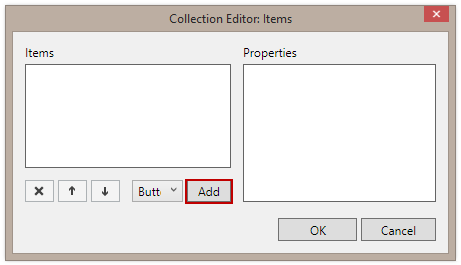
-
[別のアイテムを追加]のドロップダウンをクリックして、C1ComboBoxItem を C1ComboBox コントロールに追加します。